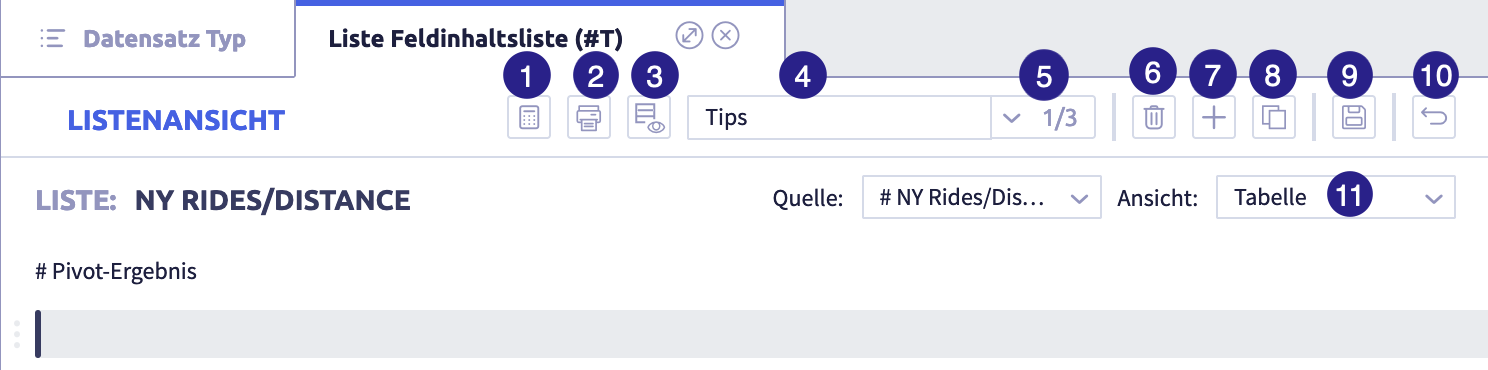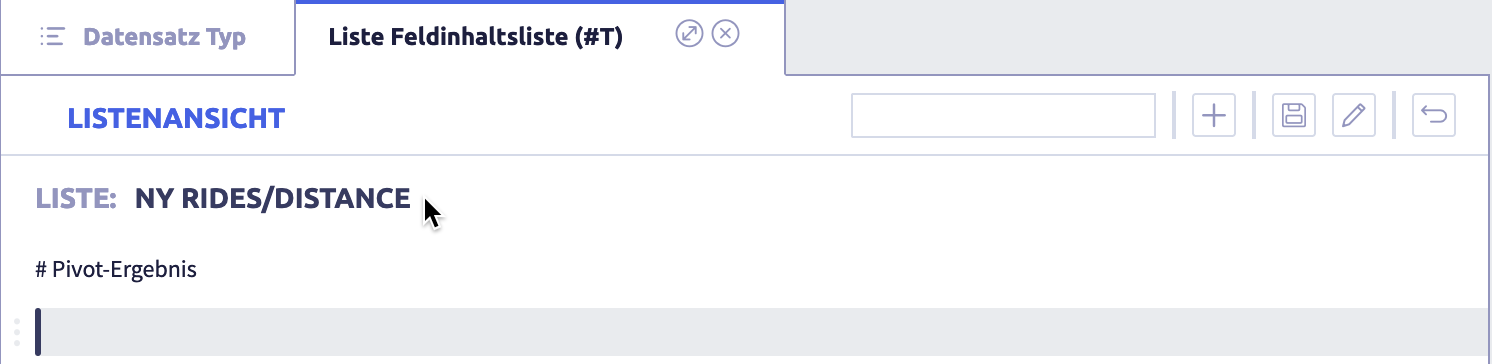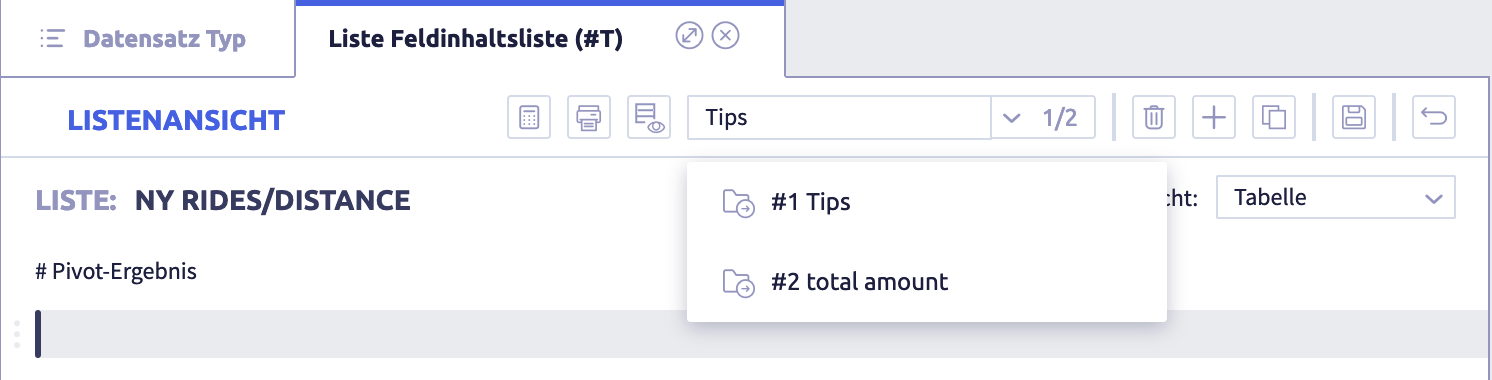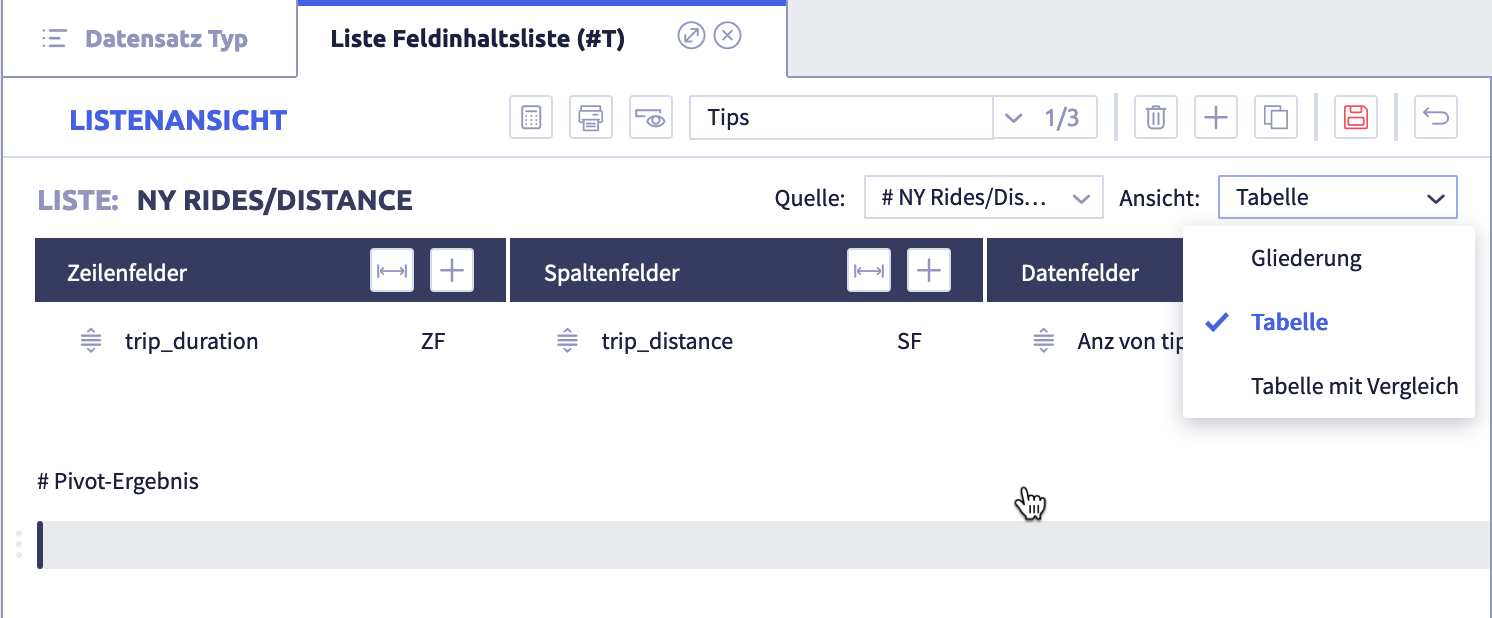Pivot-Tabellen¶
Pivot-Tabellen sind eine praktische Möglichkeit, um Daten aus Listen übersichtlich darzustellen und zu analysieren. Sie ermöglichen es, Informationen nach verschiedenen Kriterien zu gruppieren und zusammenzufassen. Eine Liste kann dabei mehrere Pivot-Tabellen enthalten, die jeweils unterschiedliche Ansichten der Daten bieten. Wenn man eine Liste speichert, werden auch die zugehörigen Pivot-Tabellen gesichert.
Die Grundlage für die Pivot-Darstellung bildet eine sogenannte Kreuztabelle. Diese ordnet die Daten nach Zeilen und Spalten an und ermöglicht es, an den Schnittpunkten der Tabelle verschiedene Berechnungen durchzuführen, wie zum Beispiel die Anzahl, die Summe oder den Durchschnitt.
Beispiel Kreuztabelle
| Weiblich | Männlich | Summe | |
|---|---|---|---|
| Produkt A | 200 | 300 | 500 |
| Produkt B | 220 | 250 | 470 |
| Produkt C | 130 | 350 | 480 |
| Produkt D | 420 | 120 | 540 |
| Summe | 970 | 1020 | 1990 |
Die hier abgebildete Tabelle zeigt die Anzahl von Verkäufen nach Produkt und Geschlecht gruppiert. Die Felder werden nach Zeilen-, Spalten- und Ergebnisfeldern unterteilt. In den Ergebnisfeldern wird dann die Anzahl ermittelt.
Mit Hilfe der Pivot-Tabellen lassen sich umfassende Analysen innerhalb des Uniplex durchführen. Das ermöglicht direkten Zugriff auf die aktuellsten Daten im Datenbestand und reduziert den Export in andere Systeme auf ein Minimum.
Für eine Pivot-Auswertung benötigen Sie eine vorkonfigurierte Liste, als Ausgangsbasis reicht eine einfache, einzeilige Liste oder ein vorkonfiguriertes Portal aus. Alle benötigten Informationen für die Pivot-Tabelle müssen daher in einer Zeile dieser Liste vorhanden sein. Dabei können sowohl Daten aus den vorhandenen Datensätzen als auch berechnete Felder genutzt werden.
Pivot-Tabelle aufrufen¶
- Über das Listen-Menü in der Datensatztyp Übersicht gelangen Sie zu Listendefinitionen. Dort klicken sie auf den Button
 und wählen ihre gewünschte Listendefinition.
und wählen ihre gewünschte Listendefinition. -
Über das Suchfeld
-
Rufen Sie ein Portal auf, über die Portalliste rufen sie eine Gruppe auf und wählen die gewünschte Listendefinition.
Aus jeder dieser Listendefinitionen heraus können Sie das Auswahlmenü ![]() mit mehreren Auswahlmöglichkeiten ansteuern. Wählen Sie
mit mehreren Auswahlmöglichkeiten ansteuern. Wählen Sie ![]() Pivot-Ansicht öffnen.
Pivot-Ansicht öffnen.
Wichtig
Bei großen Datenbeständen werden nicht alle Daten hochgeladen. Es werden nur die Werte in Ihrer Pivot-Tabelle berechnet, die aktuell angezeigt sind. Falls Sie alle Daten sichtbar haben möchten, sollten Sie entweder im oberen oder im unteren Bereich des Tabs Daten laden ![]() aktivieren.
aktivieren.
Listenansicht
Pivot-Listenansicht mit Kurzbeschreibung
- Pivot-Tabelle neu berechnen: nach erfolgter Konfiguration müssen Sie diesen Button klicken
- Pivot-Tabelle drucken: erstellt ein PDF aus der konfigurierten Tabelle
- öffnet die Pivot-Einstellungen zum Konfigurieren der Felder - bei Aktivierung ändert sich der Button zu
 Pivot Einstellungen schließen
Pivot Einstellungen schließen - Eingabefeld für den Namen der Pivot-Tabelle
- Pivot-Liste, aus der Sie aus verschiedenen Pivot-Tabellen, sofern vorhanden, auswählen können.
- aktuelle Pivot-Tabelle löschen
- neue Pivot-Tabelle anlegen
- Kopie der aktuellen Pivot-Tabelle erstellen (erscheint dann unter einer fortlaufenden Nummerierung in 4. und sollte dementsprechend neu benannt werden)
- Pivot-Tabelle speichern, incl. Konfiguration und sämtliche Änderungen
- Pivot-Ansicht schließen
- Ansicht: Auswahl zwischen drei Ansichten möglich
Pivot-Tabelle aus Listendefinition erstellen¶
Sie befinden sich in Ihrer ausgewählten Listenansicht und haben die Pivot-Ansicht geöffnet.
- klicken Sie auf Neue Pivot-Tabelle
 und vergeben einen Namen
und vergeben einen Namen - aktivieren Sie
 Feld hinzufügen und definieren Sie als Mindestanforderung ein Zeilen- und ein Datenfeld. Spaltenfelder können Sie optional definieren.
Feld hinzufügen und definieren Sie als Mindestanforderung ein Zeilen- und ein Datenfeld. Spaltenfelder können Sie optional definieren. - starten Sie die Berechnung mit dem Button Pivot-Tabelle neu berechnen

Info
Durch den Button Pivot-Tabelle neu berechnen ![]() wird Ihre Pivot-Tabelle lediglich angezeigt, ein Speichern nehmen Sie immer mit dem
wird Ihre Pivot-Tabelle lediglich angezeigt, ein Speichern nehmen Sie immer mit dem ![]() - Button vor.
- Button vor.
Feldbearbeitung¶
-
um ein Zeilen-, Spalten- oder Datenfeld zu bearbeiten, klicken Sie auf

-
erweiterte Möglichkeiten zum Ändern der Schriftfarbe und der Schriftgröße finden Sie, wenn Sie das Kästchen Stil anpassen anwählen.
Jede Änderung, die Sie hier vornehmen, zeigen Sie mit dem ![]() - Button an!
Das Speichern nehmen Sie mit dem
- Button an!
Das Speichern nehmen Sie mit dem ![]() - Button vor.
- Button vor.
- für eine weitere Bearbeitung wählen Sie in der Listenansicht den
 - Button und fahren wie oben beschrieben fort
- Button und fahren wie oben beschrieben fort
Für die Datenfelder stehen verschiedene Funktionen zur Ergebnisermittlung zur Verfügung. Sie können auswählen, ob Sie die Anzahl und die Anzahl verschiedener Inhalte, die Summe, das Minimum und Maximum oder den Mittelwert berechnen möchten.
Abb.: die farbigen Markierungen zeigen, an welcher Stelle die Informationen aus der Konfiguration angezeigt werden
Pivot-Listen¶
Beim Öffnen der Pivot-Ansicht wird Ihnen die gespeicherte Ansicht angezeigt. Wenn zu der Listenansicht keine Pivot-Ansicht gespeichert wurde, ist die Anzeige leer und Sie können eine neue Konfiguration erstellen.
Abb.1 - Listenansicht ohne Pivot-Ansicht
Möchten Sie eine schon gespeicherte Pivot-Tabelle aufrufen, sehen Sie folgende Ansicht:
Abb. 2 - Listenansicht mit Pivot-Ansicht
Nach Klicken des Pfeil-Symbols ![]() erweitert sich die Ansicht um ein Drop-down Menü, aus dem Sie die gewünschte Pivot-Tabelle wählen können:
erweitert sich die Ansicht um ein Drop-down Menü, aus dem Sie die gewünschte Pivot-Tabelle wählen können:
Abb. 3 - Listenansicht mit Drop-down
- wählen sie die gewünschte Pivot-Tabelle aus dieser Liste mit dem
 -Button
-Button - rufen Sie das Ergebnis auf, indem Sie auf den
 -Button klicken
-Button klicken - mit Klicken des
 - Buttons sehen Sie, welche die Konfiguration der Felder die Pivot-Tabelle hat
- Buttons sehen Sie, welche die Konfiguration der Felder die Pivot-Tabelle hat - diese Anzeige lässt sich mit dem
 -Button wieder ausblenden
-Button wieder ausblenden
Hinweis
Sie können zu jeder Liste mehrere Pivot-Tabellen konfigurieren. Daher sollte jeweils ein aussagekräftiger Name verwendet werden.
Ansicht der Pivot-Tabelle¶
Sie können Ihre Pivot-Tabelle in drei verschiedenen Ansichten anzeigen.
- Tabelle ist die übliche Darstellung einer Pivot-Tabelle
- Gliederung gruppiert die Werte je Zeilenfeld, zu jeder Gruppierung werden die Gesamtergebnisse ausgegeben.
Nur auf Basis der Ansicht Tabelle können Dashboards konfiguriert werden.